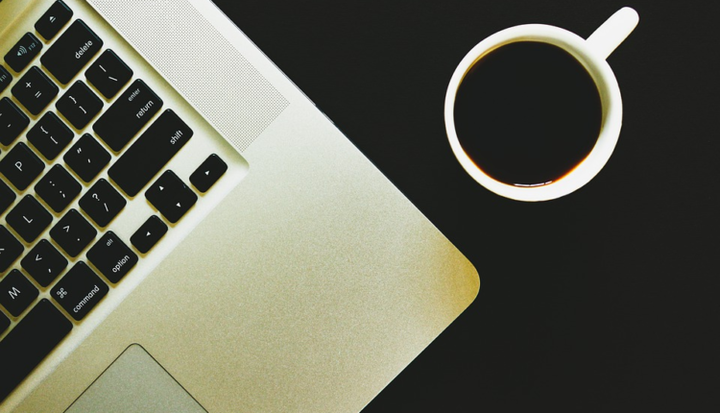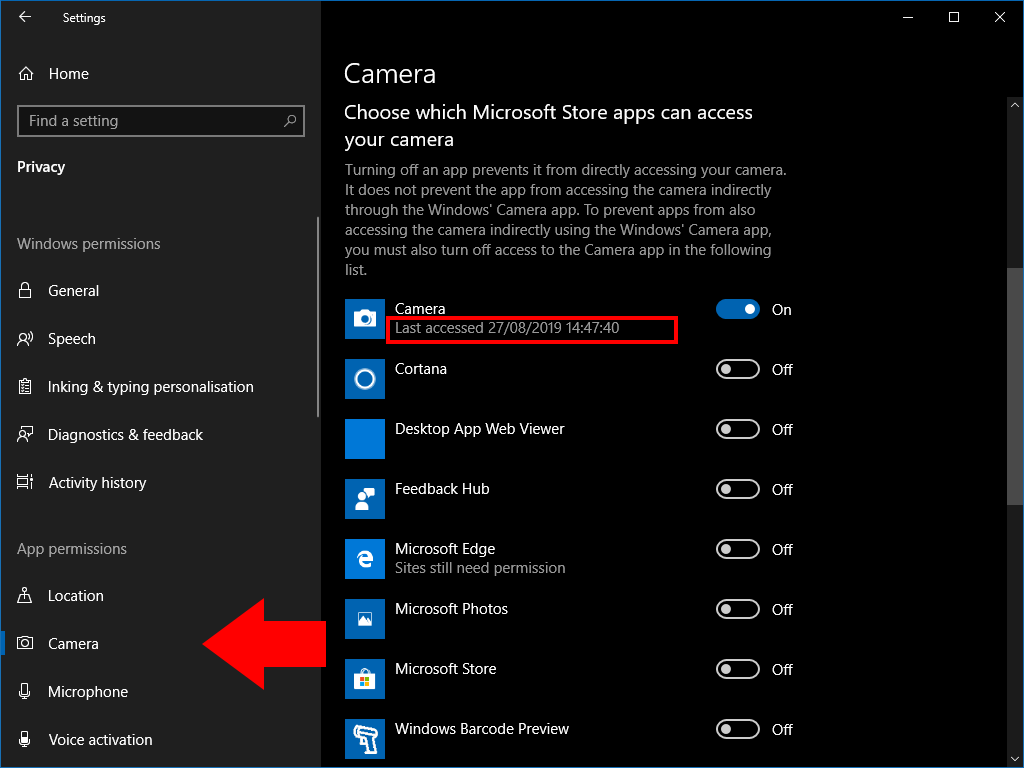So sehen Sie, welche Apps Ihre Webcam in Windows 10 verwenden
So überprüfen Sie, welche Apps Ihre Webcam verwenden:
- Starten Sie die App Einstellungen über das Startmenü.
- Klicken Sie auf Datenschutz> Kamera.
- Apps, die Ihre Kamera verwenden, zeigen unter ihrem Namen “Derzeit verwendet” an.
Gilt für Windows 10 ab 1903
Das Feature-Update von Windows 10 vom Mai 2019 hat die Seite mit den Webcam-Einstellungen erheblich verbessert. Windows bietet Ihnen jetzt mehr Datenschutz, indem Sie sehen können, welche Apps Ihre Kamera verwenden. Wenn Ihre Webcam-Anzeige unerwartet aufleuchtet, sollten Sie den Täter schnell identifizieren können.
Die Liste der Apps befindet sich auf der vorhandenen Seite mit den Datenschutzeinstellungen für die Kamera von Windows. Um es zu finden, öffnen Sie die App Einstellungen über das Startmenü (oder verwenden Sie die Tastenkombination Win + I). Klicken Sie auf der Startseite für Einstellungen auf die Kachel “Datenschutz” und dann auf die Seite “Kamera” im linken Navigationsmenü.
Die Seite ist in zwei Abschnitte unterteilt: Microsoft Store-Apps und Desktop-Apps. Für Microsoft Store-Apps steht mehr Kontrolle zur Verfügung, da diese nur über genau definierte Schnittstellen auf Ihre Kamera zugreifen können, die durch Windows-Berechtigungen geschützt sind. Sie können verhindern, dass einzelne Store-Apps auf Ihre Kamera zugreifen, indem Sie die Umschalttasten auf der Seite verwenden.
Unter dem Namen jeder App sehen Sie die Zeit, zu der Ihre Kamera zuletzt verwendet wurde. Wenn eine App aufgelistet ist, aber keine Uhrzeit angezeigt wird, kann sie auf Ihre Kamera zugreifen, hat dies jedoch noch nicht getan. Apps, die derzeit Ihre Kamera verwenden, zeigen “Derzeit verwendet” in leuchtend gelbem Text an.
Der Abschnitt mit Desktop-Apps funktioniert auf ähnliche Weise, außer dass Sie nicht verhindern können, dass Desktop-Apps (herkömmliche Windows-Programme) Ihre Kamera verwenden. In der Liste werden alle Programme angezeigt, von denen bekannt ist, dass sie Ihre Kamera in der Vergangenheit verwendet haben. Außerdem wird “Derzeit verwendet” angezeigt, um Apps hervorzuheben, die aktiv Videos streamen.
Leider können Sie sich nicht unbedingt auf den Inhalt dieses Bildschirms verlassen. Aufgrund ihrer Natur können Desktop-Apps unter Umgehung der regulären Windows-APIs direkt auf Ihre Kamerahardware zugreifen. Dies bedeutet, dass eine böswillige App Ihren Kamera-Feed streamen kann, ohne Windows zu benachrichtigen, sodass er nicht in der Liste angezeigt wird. Im Allgemeinen werden hier die meisten seriösen Programme angezeigt, aber die Microsoft-eigene Dokumentation warnt vor der Möglichkeit, dass einige dies nicht tun.